win10设开机密码怎么设置密码 win10电脑开机如何设置密码登录
更新时间:2024-06-13 13:40:09作者:runxin
相信很多用户在入手新的win10电脑后,也都会迫不及待的进行开机密码登录的设置,以此也能够保护用户的隐私安全,不过有些用户刚接触win10电脑没多久,因此也不懂得开机密码的设置方式,对此win10设开机密码怎么设置密码呢?下面就是小编带来的win10电脑开机如何设置密码登录所有内容。
具体方法如下:
1、打开电脑进入桌面,点击左下角的【开始】菜单,再点击【设置】
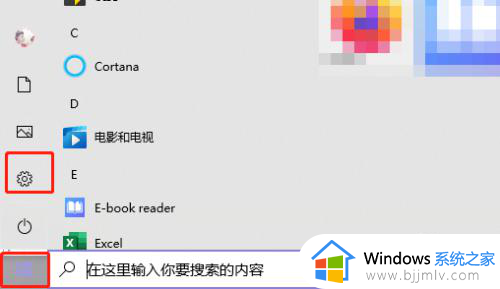
2、在设置中找到【账户】设置;
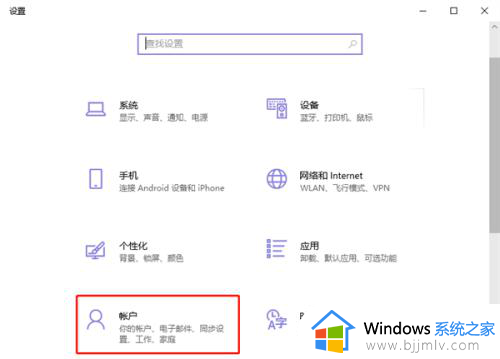
3、点击账户设置左侧的【登录选项】设置,为你的Windows电脑添加开机密码
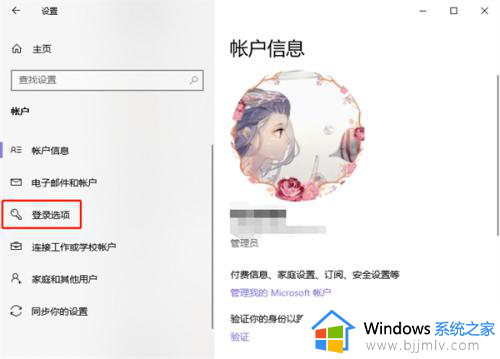
4、再通过右侧的登录方式,选择需要设置的开机密码,有人脸设置、指纹设置、PIN登录、物理安全密匙、密码、图片密码等等
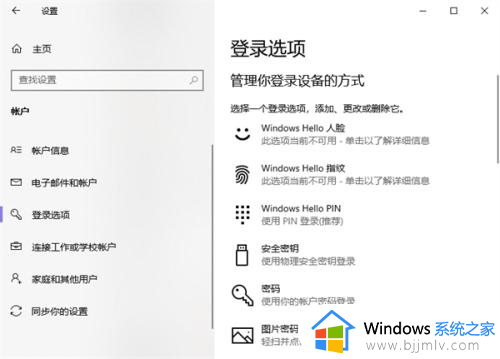
5、最后根据你所选密码方式的提示完成密码设置即可。
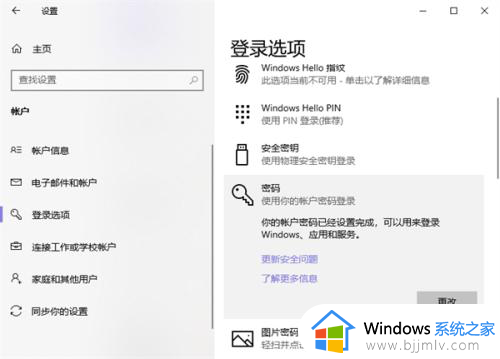
上述就是小编讲解的win10电脑开机如何设置密码登录所有内容了,还有不清楚的用户就可以参考一下小编的步骤进行操作,希望本文能够对大家有所帮助。
win10设开机密码怎么设置密码 win10电脑开机如何设置密码登录相关教程
- win10在哪里设置开机密码 win10开机登录密码怎么设置
- w10如何设置开机登陆密码 w10怎么设置开机密码登录
- 如何给win10电脑设置开机密码 win10怎么给电脑设置开机密码
- win10如何设置开机密码为空 win10允许空密码登录设置方法
- 如何关闭win10开机密码登录 电脑密码怎么取消开机密码win10
- 怎么给win10设置开机密码 如何给win10电脑设置开机密码
- win10电脑怎样设置开机密码 如何设置win10开机密码
- win10电脑开机密码在哪里设置 win10如何设置开机密码
- win10登录密码在哪里设置 win10如何设置电脑登录密码
- win10电脑开机密码怎么设置方法 win10怎么设置开机密码
- win10如何看是否激活成功?怎么看win10是否激活状态
- win10怎么调语言设置 win10语言设置教程
- win10如何开启数据执行保护模式 win10怎么打开数据执行保护功能
- windows10怎么改文件属性 win10如何修改文件属性
- win10网络适配器驱动未检测到怎么办 win10未检测网络适配器的驱动程序处理方法
- win10的快速启动关闭设置方法 win10系统的快速启动怎么关闭
win10系统教程推荐
- 1 windows10怎么改名字 如何更改Windows10用户名
- 2 win10如何扩大c盘容量 win10怎么扩大c盘空间
- 3 windows10怎么改壁纸 更改win10桌面背景的步骤
- 4 win10显示扬声器未接入设备怎么办 win10电脑显示扬声器未接入处理方法
- 5 win10新建文件夹不见了怎么办 win10系统新建文件夹没有处理方法
- 6 windows10怎么不让电脑锁屏 win10系统如何彻底关掉自动锁屏
- 7 win10无线投屏搜索不到电视怎么办 win10无线投屏搜索不到电视如何处理
- 8 win10怎么备份磁盘的所有东西?win10如何备份磁盘文件数据
- 9 win10怎么把麦克风声音调大 win10如何把麦克风音量调大
- 10 win10看硬盘信息怎么查询 win10在哪里看硬盘信息
win10系统推荐